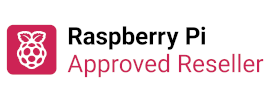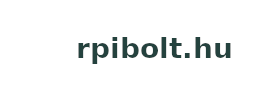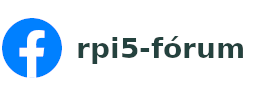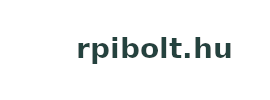RPi relé kártya - 3 csatornás
A 3 csatornás RPi relé kártya segítségével a Raspberry Pi képes a nagyfeszültségű / nagy áramú eszközök vezérlésére, így a normál háztartási készülékek intelligenssé varázsolhatók.
- Támogatja a Raspberry Pi A + / B + / 2B / 3B-t
- PIHAT kompatibilis kialakítás
- 3 Kiváló minőségű relé, akár 250VAC / 5A, 30VDC / 5A
- Optocsatolós illesztés, megakadályozza a nagyfeszültségű áramkör interferenciáját
- LED-ek a relék állapotának jelzésére
-
RPi 3 csatornás relé kártya leírás
A 3 csatornás RPi relé kártya segítségével a Raspberry Pi képes a nagyfeszültségű / nagy áramú eszközök vezérlésére, így akár a normál háztartási készülékek intelligenssé varázsolhatók.
Támogatja a Raspberry Pi A + / B + / 2B / 3B modelleket. PIHAT kompatibilis kialakításának köszönhetően egyszerűem csatlakoztatható a Raspberry PI GPIO portjaihoz. Valamint könnyedén beépíthető a Raspberry PI-vel együtt bárhová. 3 db kiváló minőségű relé van az alaplapra integrálva, melyek akár 250VAC / 5A, 30VDC / 5A-t is képesek kapcsolni. A relék optocsatolós illesztése megakadályozza a nagyfeszültségű áramkör interferenciáját. Az alaplapon LED-ek jelzik a relék állapotát.
A 3 csatornás Relé kártya különböző szoftverkörnyezetben használható. Közvetlenül vezérelhetjük Shell, bcm2835, WiringPi, python vagy Webiopi környezetből.
Mi van a 3 csatornás relé kártya alaplapon:
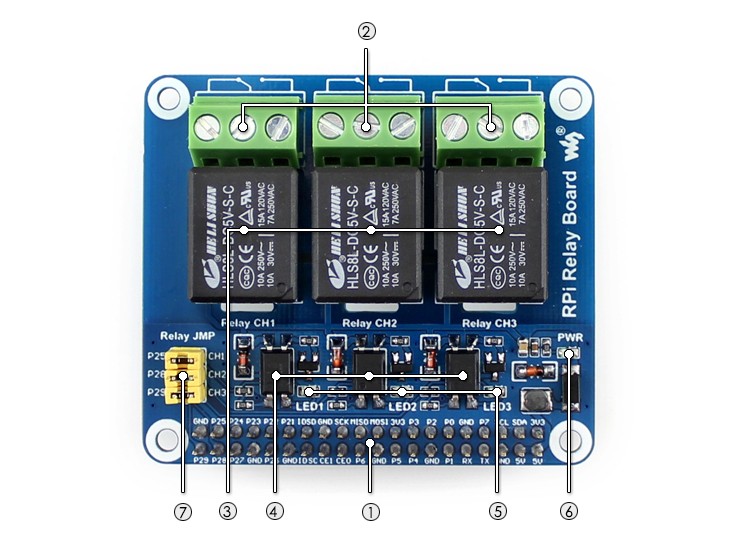
- Raspberry Pi GPIO interfész: Raspberry Pi csatlakoztatásához
- Relé csavaros csatlakozó: a célkészülékek csatlakoztatásához
- Relék
- Optocsatolók: PC817
- Relé státusz jelző
LED világít: a relé NC csatlakozás nyitva van, a NO zárva van
LED kikapcsolva: a relé NC csatlakozás zárva, NO nyitva van - Tápellátás jelző
- Relé vezérlő jumper
Rövidrezárt jumper: a relék alapértelmezés szerint a példakódban használt I / O-val vezérelve
Nyitott jumper: a relék egyéni I / O portok segítségével vezérelhetők a jumper vezetékeken keresztül
Néhány ötlet a felhasználáshoz:
- Mobilalkalmazással vezérelt okosotthon kialakítása
- intelligens vezérlés
Technikai adatok
- 250VAC / 5A, 30VDC / 5A
- Méret:
-
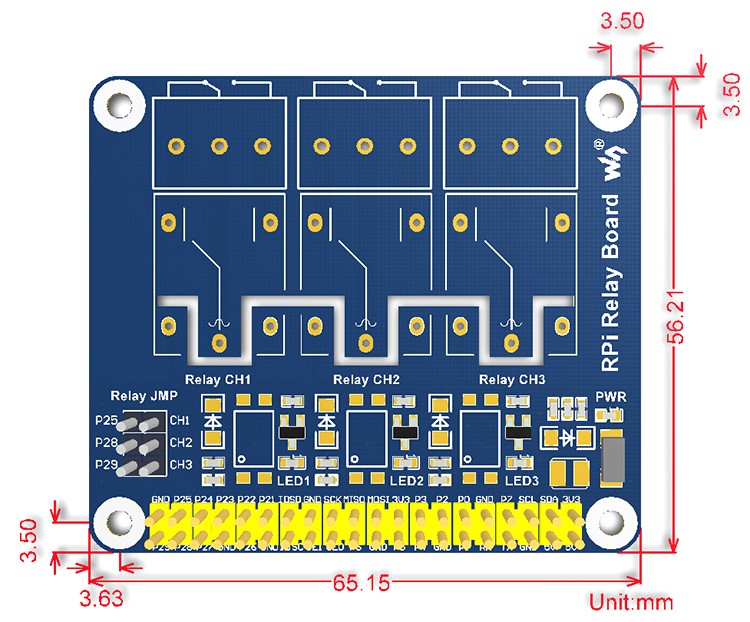
További adatok, példaprogramok
A relécsatorna és az RPi Pin közötti kapcsolat
Channel No. RPi Pin No. wiringPi BCM Descriptions CH1 37 P25 26 Channel 1 CH2 38 P28 20 Channel 2 CH3 40 P29 21 Channel 3 Megjegyzések: A nyomtatott áramkörön lévő címkék megfelelnek a wiringPI kódnak.
- Relay_JMP (6P jumper) használat:
Relay_JMP a relét vezérlő jumper kiválasztása. Amikor ez a jumper csatlakozik, a relét a Raspberry Pi vezérli
- Relécsatlakozó csavaros kapocs leírása:
Ez az alaplap három csavaros csatlakozót tartalmaz, és mindegyiknek három érintkezője van a külső áramkörök csatlakoztatásához.
Az összes terminál alacsony szinten (LOW) aktív. Amikor a Raspberry Pi alacsony IO portja alacsony szintre kerül, a megfelelő csatornához tartozó LED világít. Ugyanakkor a NO relé (normálisan nyitott érintkezők) zárva és az NC (általában záró érintkezők) nyitva lesznek, hogy megváltoztassa a külső áramkör ON / OFF állapotát.
(PS: Ne felejtse el csatlakoztatni a Relay_JMP jumpert!)Kapcsolás előtti állapot:

Kapcsolás utáni állapot

Minta programok
Az RPi 3 csatornás relémodul mintaprogramjai Shell, bcm2835, WiringPi, python és Webiopi kódokat tartalmaz
Fejlesztőkörnyezet
A bővítőkártya használata előtt bizonyos könyvtárakat telepítenie kell a Raspberry Pi-re, például a bcm2835, a wiringPi és a python. Az RPi könyvtár funkcióinak telepítésével és konfigurálásával kapcsolatos további információkért lásd: Libraries Installation for RPi.
A fenti konfigurációk befejezésekor le kell tölteni a mintaprogramokat, majd bemásolni és kicsomagolni őket a rendszerre az alábbi kód beírásával:
tar -zxvf RPi_Relay_Board.tar.gz ~
A letöltött program kicsomagolása a /home/pi könyvtárba. A mintaprogramok némelyikét különböző módon lehet végrehajtani, például a bcm2835, wiringPi, sysfs, python és így tovább. Ez azt jelenti, hogy ugyanazt a funkciót különböző könyvtárak használatával hajthatja végre. Ezért a bcm2835, a wiringPi, a python és a Webiopi könyvtárait telepíteni kell az RPi-re, mielőtt használják. Ha a következő részben bemutatott mintaprogramokat nem sikerül végrehajtani a könyvtárak telepítése után, megpróbálhatja alkalmazni a parancsot
chmod +x filename
ezzel megadjuk a programnak a végrehajthatósági engedélyt.
Mintaprogramok és eredmények
Shell program
Nyisson meg egy Linux terminált, és írja be a következő sort: Futtassa az alábbi kódot:
pi@raspberrypi ~/RPi_Relay_Board/shell $ sudo ./Relay.sh CH1 ON
Várható eredmény: Az 1. relécsatorna LED-je BE állapotban van, és hallható a relé bezárása. A vonal végén a két paraméter konfigurálható. Például amikor ezeket a paramétereket CH2 ON állásba kapcsolja, a 2. relé csatlakozik; Majd a CH3 OFF állásba, a 3. relé lekapcsol.
pi@raspberrypi ~/RPi_Relay_Board/shell $ sudo ./Relay.sh CH2 ON
pi@raspberrypi ~/RPi_Relay_Board/shell $ sudo ./Relay.sh CH3 OFF
Bcm2835 program
Program fordítása:
pi@raspberrypi ~/RPi_Relay_Board/bcm2835 $ make
Majd futtasd az alábbi sort a terminálban:
pi@raspberrypi ~/RPi_Relay_Board/bcm2835 $ sudo ./Relay_Module
Várható eredmény: Három LED világít váltakozva, és a relék az NC és a NO státusz között váltakoznak. Időközben a terminál megmutatja az érintkezők állapotát, amelyeken az aktuális relé tartózkodik. Ctrl + C kilépés a programból
wiringPi program
Program fordítása:
pi@raspberrypi ~/RPi_Relay_Board/wiringPi $ make
Majd futtasd az alábbi sort a terminálban:
pi@raspberrypi ~/RPi_Relay_Board/wiringPi $ sudo ./Relay_Module
Várható eredmény: Három LED világít váltakozva, és a relék az NC és a NO státusz között váltakoznak. Időközben a terminál megmutatja az érintkezők állapotát, amelyeken az aktuális relé tartózkodik. Ctrl + C kilépés a programból
Python program
Futtasd az alábbi sort a terminálban:
pi@raspberrypi ~/RPi_Relay_Board/python $ sudo python Relay_Module.py
Várható eredmény: Három LED világít váltakozva, és a relék az NC és a NO státusz között váltakoznak. Időközben a terminál megmutatja az érintkezők állapotát, amelyeken az aktuális relé tartózkodik. Ctrl + C kilépés a programból
Webiopi program
A weboldal mint távvezérlő ebben a mintaprogramban a WebioPi szoftver architektúrán alapul, hogy vezérelje a relét.
- Environment installation:
Lépj be a Webiopi könyvtárba, ,ajd csomagold ki és telepítsd a szükséges fájlokat.
pi@raspberrypi ~/RPi_Relay_Board/Webiopi $ tar -zxvf WebIOPi-0.7.1-raspi2.tar.gz
pi@raspberrypi ~/RPi_Relay_Board/Webiopi $ cd WebIOPi-0.7.1-raspi2
pi@raspberrypi ~/RPi_Relay_Board/WebioPi/WebIOPi-0.7.1-raspi2 $ sudo ./setup
Kód futtatása
webiopi -h
A terminálban, ha a könyvtár sikeresen telepítve van, akkor a képernyő az alábbi ábrán látható módon jeleníti meg az adatokat.
Futtasd az alábbi sort a terminálban:
pi@raspberrypi ~ $ sudo webiopi -d -c /etc/webiopi/config
Ezután nyissa meg a böngészőt a számítógépén vagy a mobiltelefonján, és írja be az IP címét a címsorba végén a port számát: 8000. Például http://192.168.1.16:8000 (a cím Változtatható az Ön aktuális állapotának megfelelően). A weboldal beírásához meg kell adni a fiókját és jelszavát. Az alapértelmezett fiók neve webiopi, az eredeti jelszó pedig raspberry. Ha befejezte a fenti lépéseket, ha be tud lépni a WebIOPi főmenübe, ez azt jelenti, hogy a környezet jól konfigurálva van.
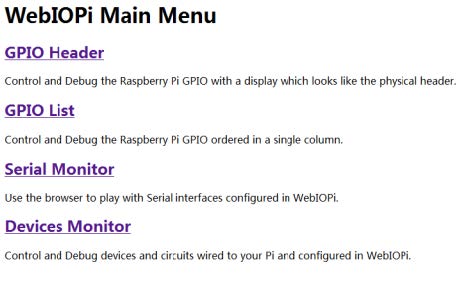
- Műveletek és eredmények:
Menjen vissza a terminálhoz, és nyomja meg a Ctrl + C billentyűkombinációt a program befejezéséhez. Ezután hajtsa végre a kódot:
cd ~/RPi_Relay_Board/Webiopi
pi@raspberrypi ~/RPi_Relay_Board/Webiopi $ sudo webiopi -d -c config
Ezután nyissa meg a böngészőt a számítógépén vagy a mobiltelefonján, írja be az RPi IP címét és portszámot a címsorba. Vagy újratölthető a weboldalt.
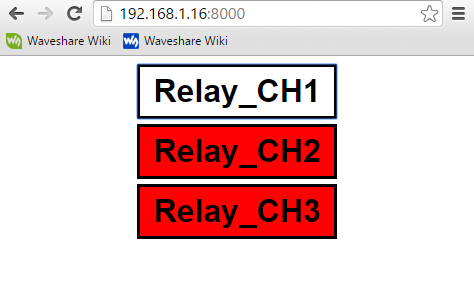
Ha még mindig nem tud belépni ehhez a weboldalhoz, javasoljuk, hogy használja a Chrome böngészőt vagy a Firefox böngészőt. Továbbá győződjön meg róla, hogy a Raspberry Pi jelenlegi könyvtára ~ / RPi_Relay_Board / Webiopi, és ennek a könyvtárnak a fájl index.html kell lennie. Ezután írja be a kódot
sudo webiopi -d -c config
Miután belépett ezen a weboldalon, a reléket a weboldal különböző relé csatornáinak vezérlésére kattintva vezérelheti.
Források
-
15 669 Ft + 27% ÁFA | Bruttó:19 900 Ft 11 803 Ft + 27% ÁFA | Bruttó:14 990 Ft 12 591 Ft + 27% ÁFA | Bruttó:15 990 Ft
-
17 244 Ft + 27% ÁFA | Bruttó:21 900 Ft 6 748 Ft + 27% ÁFA | Bruttó:8 570 Ft
-
Raktárkészlet VANCikkszám RPI-WS11638